✍目录总览
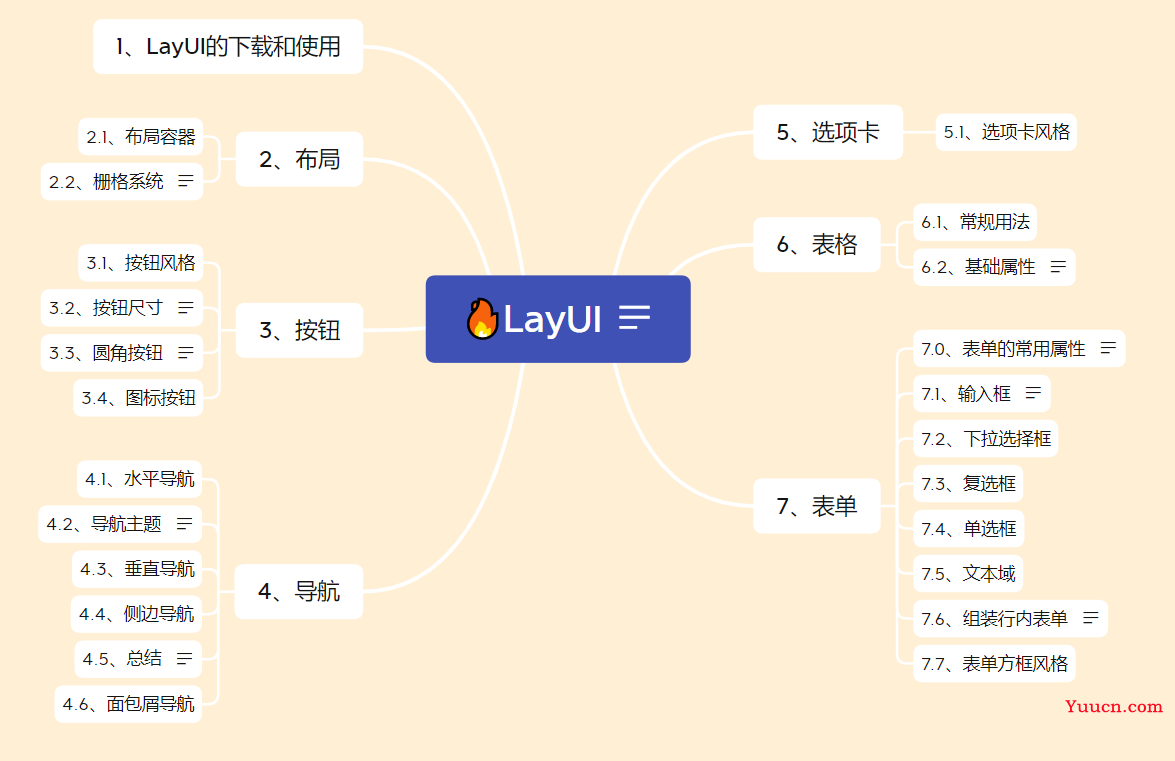
🔥LayUI
| 🔥前端框架LayUI详解 | 地址 |
|---|---|
| 🔥前端LayUI框架快速上手详解(一) | https://blog.csdn.net/Augenstern_QXL/article/details/119748962 |
| 🔥前端LayUI框架快速上手详解(二) | https://blog.csdn.net/Augenstern_QXL/article/details/119749461 |
- 最新版本v2.6.8
- 官方文档讲解较细致,但同时也较繁琐,本篇旨在记录常用样式的用法与注意点.
- 配套视频讲解地址:B站直达
1、LayUI
和 Bootstrap 有些相似,但该框架有个极大的好处就是定义了很多前后端交互的样式接口,如分页表格,只需在前端配置好接口,后端则按照定义好的接口规则返回数据,即可完成页面的展示,极大减少了后端人员的开发成本。
1.1、下载与使用
-
官网:https://www.layui.com/
-
点击立即下载即可
-
下载完成后解压,我们看以下其目录结构,并将其完整的拷贝到我们自己的项目下。
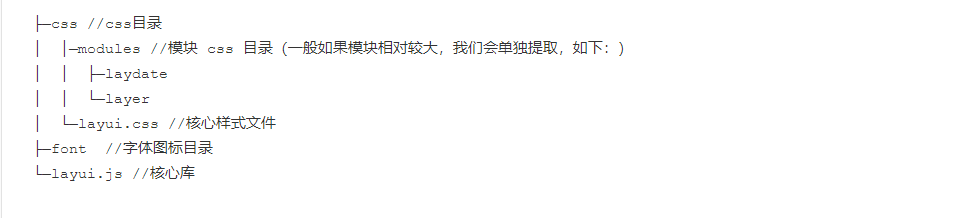
- 使用时我们只需引入下述两个文件即可使用
<!-- LayUI的核心CSS文件 -->
<link rel="stylesheet" type="text/css" href="layui-v2.5.6/layui/css/layui.css"/>
<!-- LayUI的核心JS文件(采用模块化引入) -->
<script src="layui-v2.5.6/layui/layui.js" type="text/javascript" charset="utf-8"></script>
- 这是一个基本的入门页面
<!DOCTYPE html>
<html>
<head>
<meta charset="utf-8">
<meta name="viewport" content="width=device-width, initial-scale=1, maximum-scale=1">
<title>开始使用 layui</title>
<!-- LayUI的核心CSS文件 -->
<link rel="stylesheet" href="./layui/css/layui.css">
</head>
<body>
<!-- 你的 HTML 代码 -->
<!-- LayUI的核心JS文件 -->
<script src="./layui/layui.js"></script>
<script>
layui.use(['layer', 'form'], function(){
var layer = layui.layer,
form = layui.form;
layer.msg('Hello World');
});
</script>
</body>
</html>
2、布局
2.1、布局容器
2.1.1、固定宽度
- 将栅格放入一个带有
class="layui-container"的特定的容器中,以便在小屏幕以上的设备中固定宽度,让列可控。 - 固定宽度的两侧有留白效果
<div class="layui-container" style="background-color: pink;height: 300px;">
固定宽度(两侧有留白效果)
</div>
2.1.2、完整宽度
- 可以不固定容器宽度。将栅格或其它元素放入一个带有
class="layui-fluid"的容器中,那么宽度将不会固定,而是 100% 适应 - 完整宽度占据屏幕宽度的100%
<div class="layui-fluid" style="background-color: cyan;height: 300px;">
完整宽度(占据屏幕宽度的100%)
</div>

2.2、栅格系统
我们将容器进行了 12 等分,预设了 4*12 种 CSS 排列类,它们在移动设备、平板、桌面中/大尺寸四种不同的屏幕下发挥着各自的作用。
2.2.1、栅格布局规则
- 采用
class="layui-row"来定义行,如:
<div class="layui-row"></div>
- 采用类似
layui-col-md*这样的预设类来定义一组列(column),且放在行(row)中- 变量
md代表的是不同屏幕下的标记 - 变量
*代表的是该列所占用的12等分数(如6/12),可选值为 1 - 12 - 如果多个列的“等分数值”总和等于12,则刚好满行排列。如果大于12,多余的列将自动另起一行。
- 变量
- 列可以同时出现最多四种不同的组合,分别是:xs(超小屏幕,如手机)、sm(小屏幕,如平板)、md(桌面中等屏幕)、lg(桌面大型屏幕),以呈现更加动态灵活的布局。
- 可对列追加类似
layui-col-space5、layui-col-md-offset3这样的预设类来定义列的间距和偏移。 - 可以在列(column)元素中放入你自己的任意元素填充内容,完成布局!
示例:
<!--
栅格系统
列组合
1. 定义行 .layui-row
2. 定义列 .layui-col-md*
md 表示不同屏幕的标识(xs、sm、md、lg)
* 表示列的数量
3. 每一行被均分为12列,列的总数不能超过12,否则会自动换行
-->
<!-- 布局容器 -->
<div class="layui-container">
<!-- 定义行 -->
<div class="layui-row">
<!-- 定义列 -->
<div class="layui-col-md5" style="background-color: deepskyblue;">
内容5/12
</div>
<div class="layui-col-md7" style="background-color: bisque;">
内容7/12
</div>
</div>
<!-- 定义行 -->
<div class="layui-row">
<!-- 定义列 -->
<div class="layui-col-md4" style="background-color: powderblue;">
内容4/12
</div>
<div class="layui-col-md4" style="background-color: mediumaquamarine;">
内容4/12
</div>
<div class="layui-col-md6" style="background-color: grey;">
内容6/12
</div>
</div>
</div>
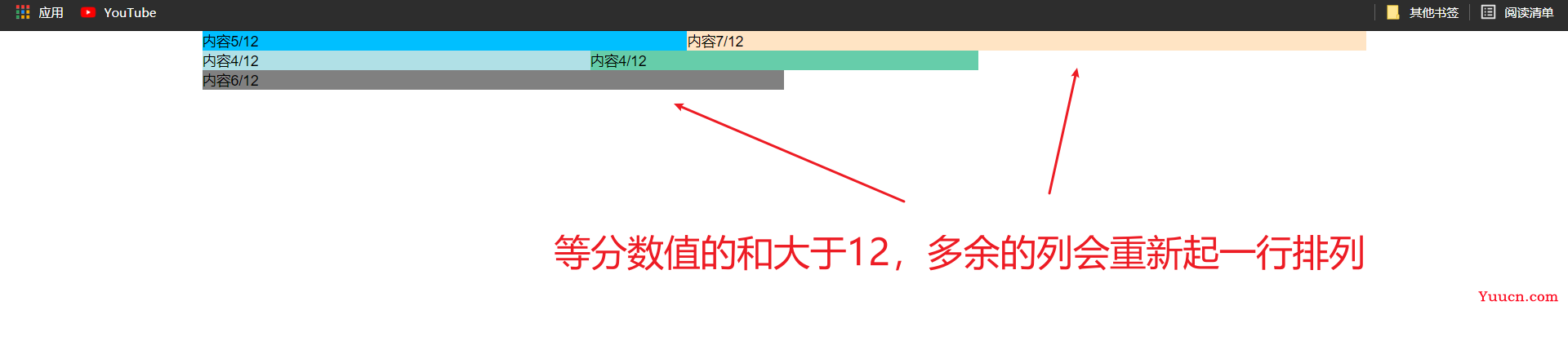
2.2.2、响应式规则
- 简单来说,就是会针对四类不同尺寸的屏幕,进行响应式适配处理。
<!--
4. 响应式规则
栅格会自动根据屏幕的分辨率选择对应的样式效果。
-->
<body>
<h3>平板、桌面端的不同表现:</h3>
<div class="layui-row">
<!-- 小屏幕占6列,中屏幕占4列 -->
<div class="layui-col-sm6 layui-col-md4" style="background-color: thistle">
平板≥768px:6/12 | 桌面端≥992px:4/12
</div>
</div>
<div class="layui-row">
<!-- 小屏幕占4列,中屏幕占6列 -->
<div class="layui-col-sm4 layui-col-md6" style="background-color: mediumaquamarine;">
平板≥768px:4/12 | 桌面端≥992px:6/12
</div>
</div>
<div class="layui-row">
<!-- 小屏幕占12列,中屏幕占8列 -->
<div class="layui-col-sm12 layui-col-md8" style="background-color: coral">
平板≥768px:12/12 | 桌面端≥992px:8/12
</div>
</div>
</body>
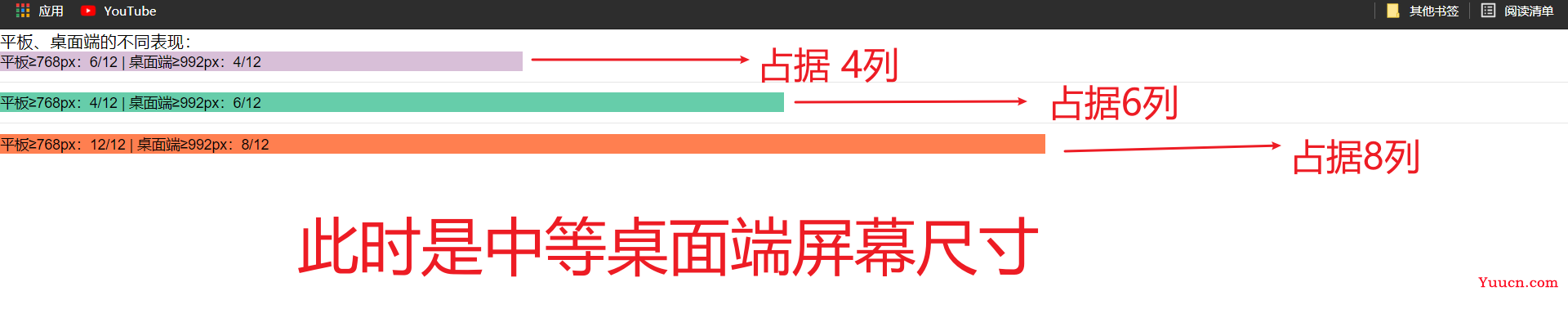
我们将屏幕尺寸切换为小屏幕平板尺寸
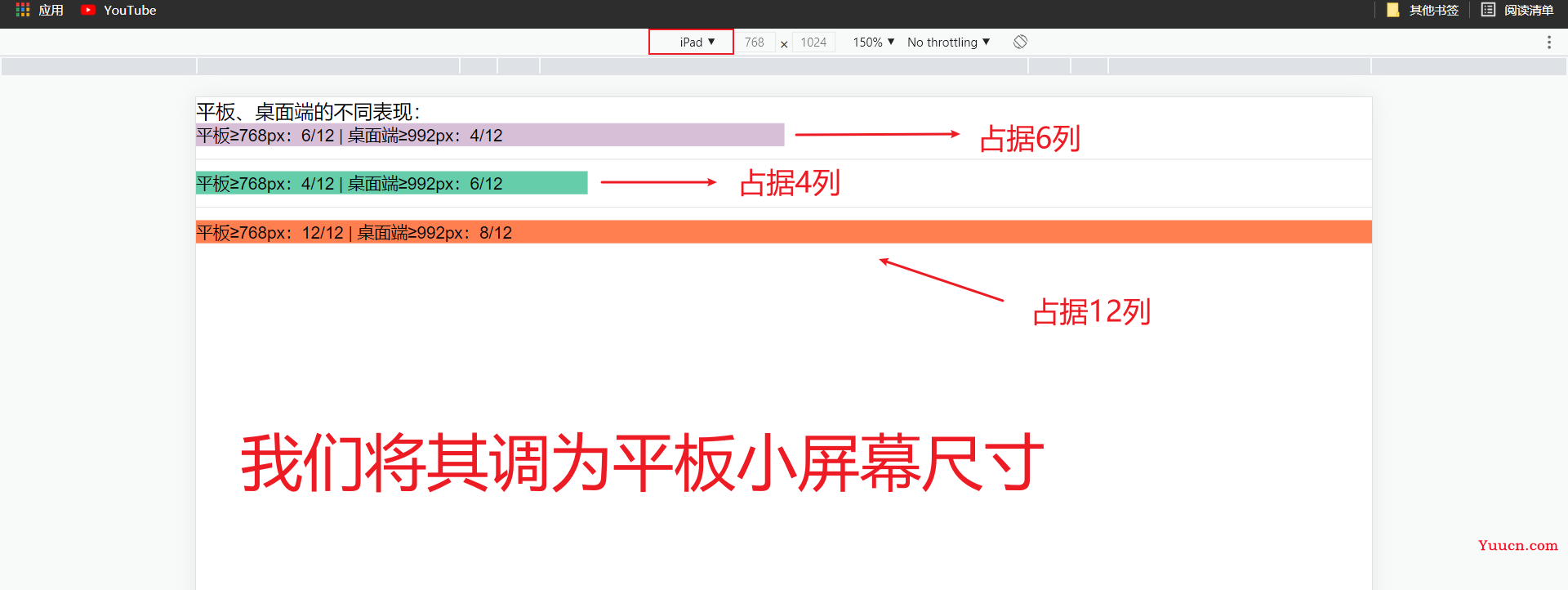
2.2.3、列间距
-
设定列之间的间距
-
且一行中最左的列不会出现左边距,最右的列不会出现右边距
-
列间距在保证排版美观的同时,还可以进一步保证分列的宽度精细程度。
-
给容器添加
class="layui-col-space*"-
*支持1px-30px区间的所有双数间隔,以及 1px、5px、15px、25px 的单数间隔
-
<!-- 列边距 .layui-col-space* -->
<h3>列边距</h3>
<div class="layui-row layui-col-space20">
<div class="layui-col-md4">
<!-- 给具体的内容设置背景颜色 -->
<div style="background-color: hotpink">4</div>
</div>
<div class="layui-col-md4">
<div style="background-color: indianred">4</div>
</div>
<div class="layui-col-md4">
<div style="background-color: powderblue">4</div>
</div>
</div>

注意:
-
layui-col-space设置后不起作用主要是因为设置的是 padding,也就是说向内缩,所以设置背景色 padding 也是会添上颜色,看起来好像没有间距一样。可以在里面加一个 div 来达到目的 -
如果需要的间距高于30px(一般不常见),我们需要采用列偏移
2.2.4、列偏移
- 对列追加类似
layui-col-md-offset*的预设类,从而让列向右偏移- 其中
*号代表的是偏移占据的列数,可选中为 1 - 12 - 如
layui-col-md-offset3,即代表在 中型桌面屏幕下,让该列向右偏移3个列宽度。
- 其中
<body>
<h3>列偏移</h3>
<div class="layui-row">
<div class="layui-col-md4">
<div style="background-color: red">4</div>
</div>
<!--向右移动4列-->
<div class="layui-col-md4 layui-col-md-offset4">
<div style="background-color: skyblue">
向右移动4列
</div>
</div>
</div>
</body>
2.2.5、列嵌套
- 列之间可以无限嵌套列
<div class="layui-row">
<!-- 大的盒子占6列 -->
<div class="layui-col-md6">
<div style="background-color: red">
<div class="layui-row">
<!-- 嵌套列 -->
<div class="layui-col-md3" style="background-color: burlywood;">
内部列
</div>
<div class="layui-col-md5" style="background-color: indianred;">
内部列
</div>
<div class="layui-col-md2" style="background-color: mediumaquamarine;">
内部列
</div>
</div>
</div>
</div>
</div>
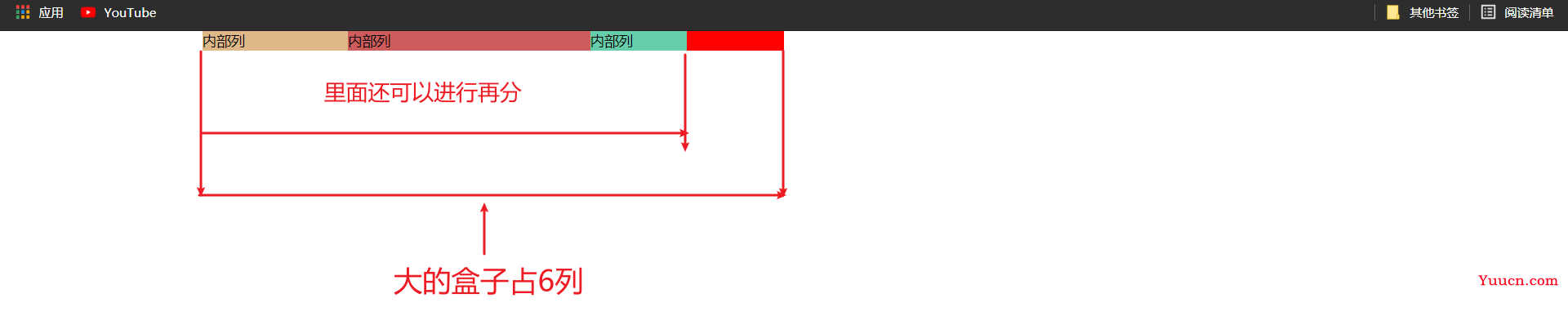
3、按钮
3.1、按钮风格
- 向任意 HTML 元素设定
class="layui-btn",建立一个基础按钮。 - 通过追加样式为
class="layui-btn-{type}"来定义其他按钮风格
| 名称 | 组合 |
|---|---|
| 原始 | class="layui-btn layui-btn-primary" |
| 默认 | class="layui-btn" |
| 百搭 | class="layui-btn layui-btn-normal" |
| 暖色 | class="layui-btn layui-btn-warm" |
| 警告 | class="layui-btn layui-btn-danger" |
| 禁用 | class="layui-btn layui-btn-disabled" |
<body> <div class="layui-container"> <!-- 基础按钮 --> <button type="button" class="layui-btn">一个标准的按钮</button> <a href="http://www.layui.com" class="layui-btn">一个可跳转的按钮</a> <div class="layui-btn">一个按钮</div> <hr> <!-- 不同主题的按钮 --> <button class="layui-btn">默认按钮</button> <button class="layui-btn layui-btn-primary">原始按钮</button> <button class="layui-btn layui-btn-normal">百搭按钮</button> <button class="layui-btn layui-btn-warm">暖色按钮</button> <button class="layui-btn layui-btn-danger">警告按钮</button> <button class="layui-btn layui-btn-disabled">禁用按钮</button> </div></body>
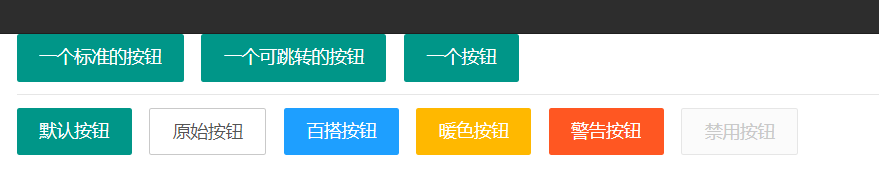
3.2、按钮尺寸
| 尺寸 | 组合 |
|---|---|
| 大型 | class="layui-btn layui-btn-lg" |
| 默认 | class="layui-btn" |
| 小型 | class="layui-btn layui-btn-sm" |
| 迷你 | class="layui-btn layui-btn-xs" |
| 流体按钮(最大化适应) | class="layui-btn layui-btn-fluid" |
<body> <div class="layui-container"> <!-- 不同尺寸的按钮 --> <button class="layui-btn layui-btn-primary layui-btn-lg">大型原始按钮</button> <button class="layui-btn">默认按钮</button> <button class="layui-btn layui-btn-sm layui-btn-danger">小型警告按钮</button> <button class="layui-btn layui-btn-xs">迷你按钮</button> <button type="button" class="layui-btn layui-btn-fluid">流体按钮(最大化适应)</button> </div></body>

3.3、圆角按钮
| 主题 | 组合 |
|---|---|
| 原始 | class="layui-btn layui-btn-radius layui-btn-primary"s |
| 默认 | class="layui-btn layui-btn-radius" |
| 百搭 | class="layui-btn layui-btn-radius layui-btn-normal" |
| 暖色 | class="layui-btn layui-btn-radius layui-btn-warm" |
| 警告 | class="layui-btn layui-btn-radius layui-btn-danger" |
| 禁用 | class="layui-btn layui-btn-radius layui-btn-disabled" |
<div class="layui-container"> <!-- layui-btn-radius 圆角按钮 --> <button class="layui-btn layui-btn-radius">默认圆角按钮</button> <button class="layui-btn layui-btn-primary layui-btn-radius">原始圆角按钮</button> <button class="layui-btn layui-btn-normal layui-btn-radius">百搭圆角按钮</button> <button class="layui-btn layui-btn-warm layui-btn-radius">暖色圆角按钮</button> <button class="layui-btn layui-btn-danger layui-btn-radius">警告圆角按钮</button> <button class="layui-btn layui-btn-disabled layui-btn-radius">禁用圆角按钮</button></div>

3.4、图标按钮
3.4.1、图标
- 对 i 标签 设定
class="layui-icon" - 然后对元素加上图标对应的
font-class - 内置图标一览表:https://www.layui.com/doc/element/icon.html
<i class="layui-icon layui-icon-face-smile"></i>
3.4.2、图标按钮
<body> <div class="layui-container"> <!-- 图标按钮 --> <button type="button" class="layui-btn"> <i class="layui-icon"></i> 添加 </button> <button type="button" class="layui-btn layui-btn-sm layui-btn-primary"> <i class="layui-icon">ဂ</i> 刷新 </button> <button type="button" class="layui-btn layui-btn-sm layui-btn-warm"> <i class="layui-icon layui-icon-heart"></i> 关注 </button> </div></body>

4、导航
-
导航一般应用于头部和侧边,是整个网页画龙点晴般的存在
-
依赖加载模块:
element
实现步骤:
- 引入的资源
<link rel="stylesheet" type="text/css" href="layui-v2.5.6/layui/css/layui.css"/><script src="layui-v2.5.6/layui/layui.js" type="text/javascript" charset="utf-8"></script>
- 依赖加载模块
<script type="text/javascript"> // 导航 依赖element模块,否则无法进行功能性操作 layui.use('element',function(){ var element = layui.element; }); </script>
4.1、水平导航
- 给一个无序列表 ul 添加
class="layui-nav" - 给 li 添加
class="layui-nav-ithm"表示的是导航的子项 - 给 li 添加
class="layui-this"表示当前被选中的项 - 给 li 里面容器添加
class="layui-nav-child"表示的是二级菜单
<body>
<!--
水平导航 layui-nav
layui-nav-item 表示的是导航的子项
layui-this 表示当前被选中的项
layui-nav-child 表示的是二级菜单
-->
<!-- 水平导航 layui-nav -->
<ul class="layui-nav">
<li class="layui-nav-item"><a href="">最新活动</a></li>
<li class="layui-nav-item layui-this"><a href="">产品</a></li>
<li class="layui-nav-item"><a href="">大数据</a></li>
<li class="layui-nav-item">
<a href="">解决方案</a>
<!--二级菜单-->
<dl class="layui-nav-child">
<dd><a href="">移动模块</a></dd>
<dd><a href="">后台模块</a></dd>
<dd><a href="">电商平台</a></dd>
</dl>
</li>
</ul>
<script type="text/javascript">
// 导航 依赖element模块
layui.use('element', function() {
var element = layui.element;
});
</script>
</body>
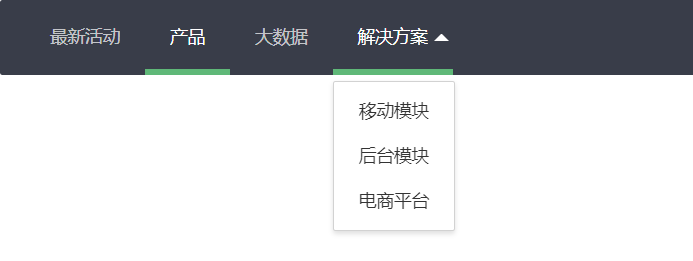
4.2.1、图片与徽章
除了一般的文字导航,我们还内置了图片和徽章的支持,如:
<body>
<!--
水平导航 layui-nav
layui-nav-item 表示的是导航的子项
layui-this 表示当前被选中的项
layui-nav-child 表示的是二级菜单
-->
<!-- 水平导航 -->
<ul class="layui-nav">
<!-- 导航的子项 -->
<li class="layui-nav-item">
<a href="">控制台<span class="layui-badge">9</span></a>
</li>
<!-- 导航的子项 -->
<li class="layui-nav-item">
<a href="">个人中心<span class="layui-badge-dot"></span></a>
</li>
<!-- 导航的子项 -->
<li class="layui-nav-item">
<a href=""><img src="//t.cn/RCzsdCq" class="layui-nav-img">我</a>
<dl class="layui-nav-child">
<dd><a href="#">修改信息</a></dd>
<dd><a href="#">安全管理</a></dd>
<dd><a href="#">退出</a></dd>
</dl>
</li>
</ul>
<script type="text/javascript">
// 导航 依赖element模块
layui.use('element', function() {
var element = layui.element;
});
</script>
</body>
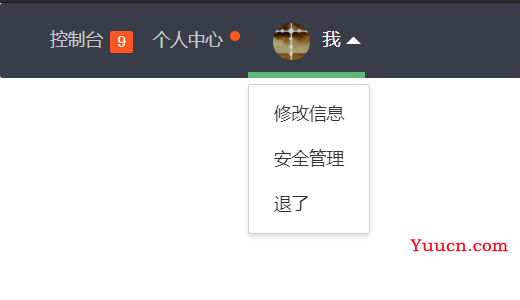
4.2、导航主题
通过对导航追加CSS背景类,让导航呈现不同的主题色
- 给无序列表 ul 添加
class="layui-nav layui-bg-green"可设置墨绿色背景的导航 - 水平导航支持其他的背景主题有:
layui-bg-cyan(藏青)、layui-bg-molv(墨绿)、layui-bg-blue(艳蓝) - 垂直导航支持的其他背景颜色有:
layui-bg-cyan(藏青)
<body>
<!-- 墨绿 -->
<ul class="layui-nav layui-bg-green">
<li class="layui-nav-item"><a href="">最新活动</a></li>
<li class="layui-nav-item layui-this"><a href="">产品</a></li>
<li class="layui-nav-item"><a href="">大数据</a></li>
<li class="layui-nav-item">
<a href="">解决方案</a>
<!--二级菜单-->
<dl class="layui-nav-child">
<dd><a href="">移动模块</a></dd>
<dd><a href="">后台模块</a></dd>
<dd><a href="">电商平台</a></dd>
</dl>
</li>
</ul>
<hr>
<!-- 藏青 -->
<ul class="layui-nav layui-bg-cyan">
<li class="layui-nav-item"><a href="">最新活动</a></li>
<li class="layui-nav-item layui-this"><a href="">产品</a></li>
<li class="layui-nav-item"><a href="">大数据</a></li>
<li class="layui-nav-item">
<a href="">解决方案</a>
<!--二级菜单-->
<dl class="layui-nav-child">
<dd><a href="">移动模块</a></dd>
<dd><a href="">后台模块</a></dd>
<dd><a href="">电商平台</a></dd>
</dl>
</li>
</ul>
<!-- 艳蓝 -->
<hr>
<ul class="layui-nav layui-bg-blue">
<li class="layui-nav-item"><a href="">最新活动</a></li>
<li class="layui-nav-item layui-this"><a href="">产品</a></li>
<li class="layui-nav-item"><a href="">大数据</a></li>
<li class="layui-nav-item">
<a href="">解决方案</a>
<!--二级菜单-->
<dl class="layui-nav-child">
<dd><a href="">移动模块</a></dd>
<dd><a href="">后台模块</a></dd>
<dd><a href="">电商平台</a></dd>
</dl>
</li>
</ul>
<script type="text/javascript">
// 导航 依赖element模块
layui.use('element', function() {
var element = layui.element;
});
</script>
</body>

4.3、垂直导航
- 给无序列表 ul 添加
class="layui-nav layui-nav-tree" - 给 li 添加
class="layui-nav-item layui-nav-itemed"表示此子项目是默认展开的
<!-- 垂直导航 layui-nav layui-nav-tree -->
<ul class="layui-nav layui-nav-tree">
<li class="layui-nav-item layui-nav-itemed">
<a href="#">默认展开</a>
<dl class="layui-nav-child">
<dd><a href="#">选项1</a></dd>
<dd><a href="#">选项2</a></dd>
<dd><a href="">跳转</a></dd>
</dl>
</li>
<li class="layui-nav-item layui-nav-itemed">
<a href="#">解决方案</a>
<dl class="layui-nav-child">
<dd><a href="">移动模块</a></dd>
<dd><a href="">后台模版</a></dd>
<dd><a href="">电商平台</a></dd>
</dl>
</li>
<li class="layui-nav-item"><a href="">产品</a></li>
<li class="layui-nav-item"><a href="">大数据</a></li>
</ul>
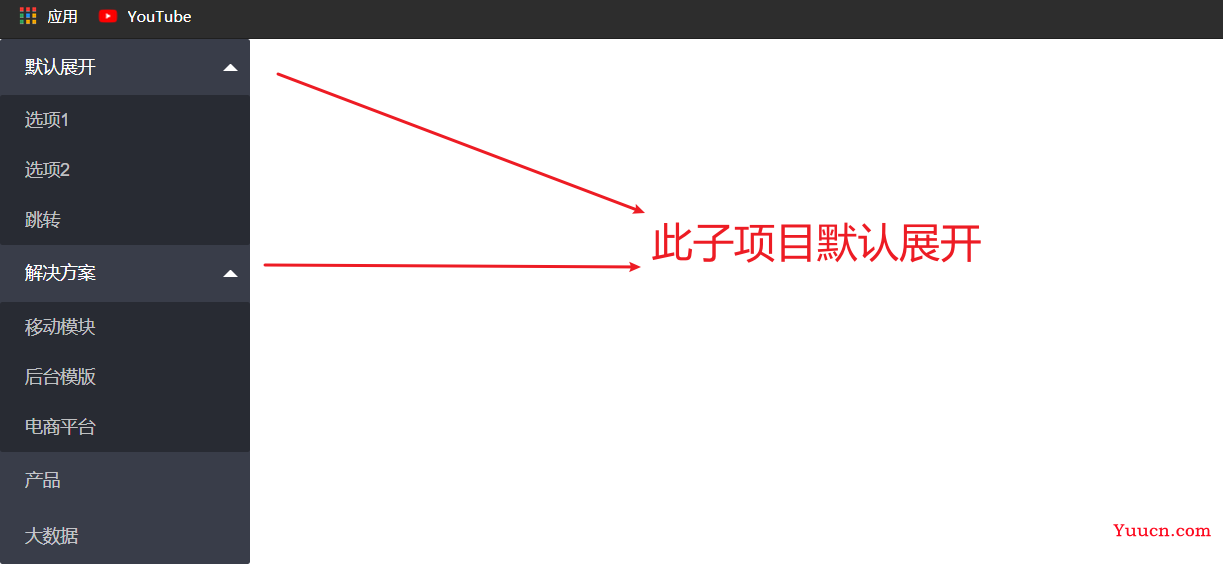
4.4、侧边导航
-
给无序列表 ul 添加
class="layui-nav layui-nav-tree layui-nav-side" -
设定
layui-this来指向当前页面分类。
<!-- 侧边导航: <ul class="layui-nav layui-nav-tree layui-nav-side"> --><ul class="layui-nav layui-nav-tree layui-nav-side"> <li class="layui-nav-item layui-nav-itemed"> <a href="#">默认展开</a> <dl class="layui-nav-child"> <dd><a href="#">选项1</a></dd> <dd><a href="#">选项2</a></dd> <dd><a href="">跳转</a></dd> </dl> </li> <li class="layui-nav-item layui-nav-itemed"> <a href="#">解决方案</a> <dl class="layui-nav-child"> <dd><a href="">移动模块</a></dd> <dd><a href="">后台模版</a></dd> <dd><a href="">电商平台</a></dd> </dl> </li> <li class="layui-nav-item layui-this"><a href="">产品</a></li> <li class="layui-nav-item"><a href="">大数据</a></li></ul>

4.5、总结
水平、垂直、侧边三个导航的 HTML 结构是完全一样的,不同的是
水平导航:
class="layui-nav"
垂直导航需要追加:
class="layui-nav-tree"
侧边导航需要追加:
class="layui-nav-tree layui-nav-side"
4.6、面包屑导航
- 给 span 标签 添加
layui-breadcrumb
<span class="layui-breadcrumb">
<a href="">首页</a>
<a href="">国际新闻</a>
<a href="">亚太地区</a>
<a><cite>正文</cite></a>
</span>
- 我们还可以通过设置属性
lay-separator="-"来自定义分隔符
<div class="layui-container">
<!-- 面包屑式导航 -->
<span class="layui-breadcrumb">
<a href="">首页</a>
<a href="">国际新闻</a>
<a href="">亚太地区</a>
<a><cite>正文</cite></a>
</span>
<hr>
<!-- 设置属性 lay-separator="" 来自定义分隔符 -->
<span class="layui-breadcrumb" lay-separator="-">
<a href="">首页</a>
<a href="">国际新闻</a>
<a href="">亚太地区</a>
<a><cite>正文</cite></a>
</span>
<hr>
<span class="layui-breadcrumb" lay-separator="|">
<a href="">娱乐</a>
<a href="">八卦</a>
<a href="">体育</a>
<a href="">搞笑</a>
<a href="">视频</a>
<a href="">游戏</a>
<a href="">综艺</a>
</span>
</div>

5、选项卡
-
导航菜单可应用于头部和侧边,Tab选项卡提供多套风格,支持响应式,支持删除选项卡等功能。
-
依赖加载模块:
element
实现步骤:
- 引入的资源
<link rel="stylesheet" type="text/css" href="layui-v2.5.6/layui/css/layui.css"/><script src="layui-v2.5.6/layui/layui.js" type="text/javascript" charset="utf-8"></script>
- 依赖加载模块
<script type="text/javascript">
// 注意:选项卡 依赖 element 模块,否则无法进行功能性操作
layui.use('element', function(){
var element = layui.element;
});
</script>
5.1、选项卡风格
- 默认风格给容器添加 :
class="layui-tab"
- 简洁风格给容器追加:
class="layui-tab-brief" - 卡片风格给容器需要追加:
class=layui-tab-card
<body>
<!-- 默认风格 .layui-tab-->
<div class="layui-tab">
<!-- 设置选项卡标题 .layui-tab-title -->
<ul class="layui-tab-title">
<li>网站设置</li>
<li>用户管理</li>
<li class="layui-this">权限分配</li>
<li>商品管理</li>
<li>订单管理</li>
</ul>
<!-- 设置选项卡的内容 .layui-tab-content -->
<div class="layui-tab-content">
<div class="layui-tab-item">内容1</div>
<div class="layui-tab-item">内容2</div>
<!-- 默认显示此内容 -->
<div class="layui-tab-item layui-show">内容3</div>
<div class="layui-tab-item">内容4</div>
<div class="layui-tab-item">内容5</div>
</div>
</div>
<hr>
<!-- 简洁风格 -->
<div class="layui-tab layui-tab-brief">
<ul class="layui-tab-title">
<li class="layui-this">网站设置</li>
<li>用户管理</li>
<li>权限分配</li>
<li>商品管理</li>
<li>订单管理</li>
</ul>
<div class="layui-tab-content">
<div class="layui-tab-item layui-show">内容1</div>
<div class="layui-tab-item">内容2</div>
<div class="layui-tab-item">内容3</div>
<div class="layui-tab-item">内容4</div>
<div class="layui-tab-item">内容5</div>
</div>
</div>
<hr>
<!-- 卡片风格 -->
<div class="layui-tab layui-tab-card">
<ul class="layui-tab-title">
<li class="layui-this">网站设置</li>
<li>用户管理</li>
<li>权限分配</li>
<li>商品管理</li>
<li>订单管理</li>
</ul>
<div class="layui-tab-content">
<div class="layui-tab-item layui-show">内容1</div>
<div class="layui-tab-item">内容2</div>
<div class="layui-tab-item">内容3</div>
<div class="layui-tab-item">内容4</div>
<div class="layui-tab-item">内容5</div>
</div>
</div>
<script type="text/javascript">
// 导航 依赖element模块
layui.use('element', function() {
var element = layui.element;
});
</script>
</body>
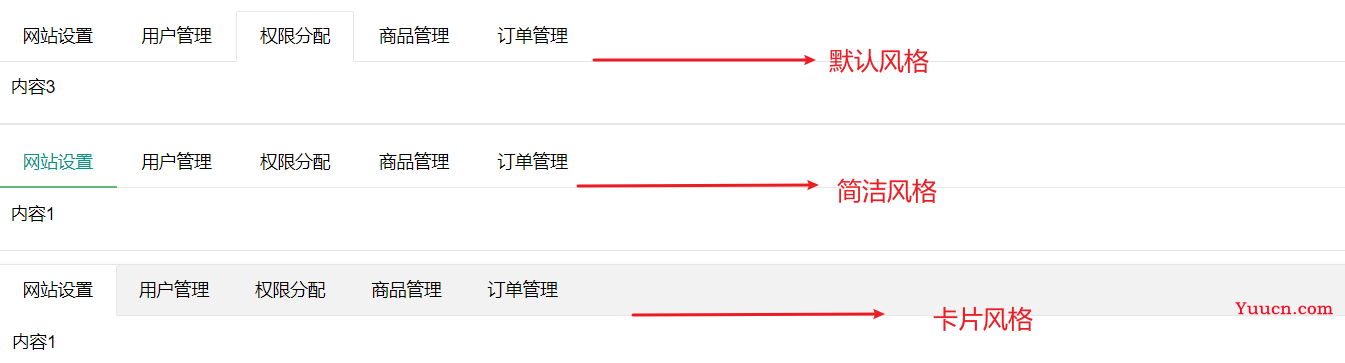
默认风格:
class="layui-tab"
简洁风格需要追加:
class="layui-tab-brief"
卡片风格需要追加:
class="layui-tab-card"
6、表格
6.1、常规用法
-
给 table 标签增加
class="layui-table" -
在
colgroup标签中定义表格列的宽度-
<col width="数值">表示相应列所占的宽度
-
-
thead标签表示表格的头部区域-
tr标签用于定义表格中的行(行头)-
th标签用于定义表格中的表头(列头)
-
-
<!--
表格
class="layui-table"
常用属性
lay-even 如果设置了该属性,则可以显示隔行换色的效果
lay-skin 设置表格边框风格
line (行边框风格)
row (列边框风格)
nob (无边框风格)
lay-size 设置表格的尺寸
sm (小尺寸)
lg (大尺寸)
-->
<!-- 基础表格 .layui-table -->
<table class="layui-table">
<colgroup>
<!-- 第一列宽 150px 第二列宽300px 第三列宽自适应100% -->
<col width="150">
<col width="300">
<col>
</colgroup>
<!-- thead 标签表示表格的头部区域,其内部必须拥有 tr 标签, tr标签一般位于第一行 -->
<thead>
<!-- tr用于定义表格中的行,必须嵌套在 table 中 -->
<tr>
<!-- th 用于定义表格中的表头,必须嵌套在 tr 中 -->
<th>昵称</th>
<th>加入时间</th>
<th>签名</th>
</tr>
</thead>
<tbody>
<tr>
<td>贤心</td>
<td>2016-11-29</td>
<td>人生就像是一场修行</td>
</tr>
<tr>
<td>许闲心</td>
<td>2016-11-28</td>
<td>于千万人之中遇见你所遇见的人,于千万年之中,时间的无涯的荒野里…</td>
</tr>
</tbody>
</table>
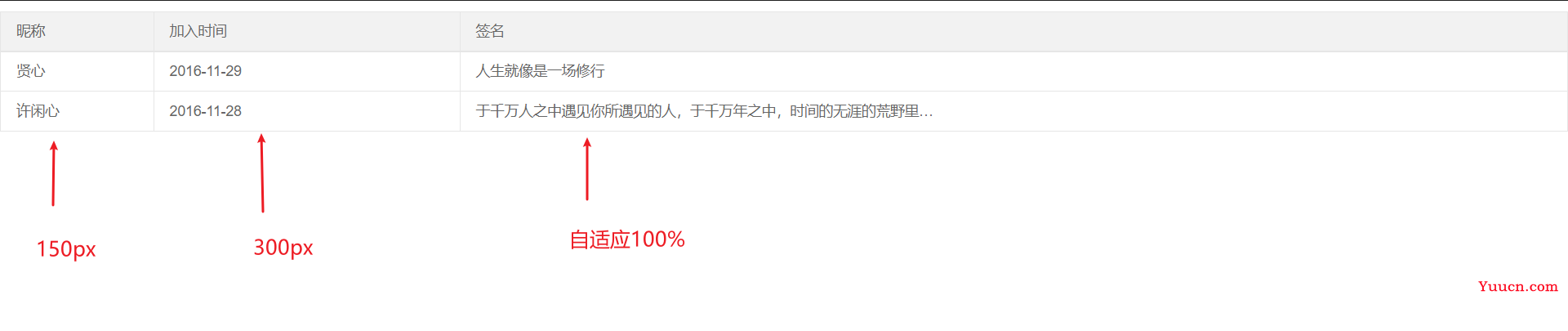
6.2、基础属性
静态表格支持以下基础属性,可定义不同风格/尺寸的表格样式:
| 属性名 | 属性值 | 备注 |
|---|---|---|
| lay-even | 无 | 用于开启隔行背景,可与其他属性一起使用 |
| lay-skin=“属性值” | line(行边框风格) row(列边框风格) nob(无边框风格) |
若使用默认风格不设置该属性即可 |
| lay-size=“属性值” | sm(小尺寸) lg(大尺寸) |
若使用默认尺寸不设置该属性即可 |
将我们所需要的基础属性写在 table 标签上即可:如(一个带有隔行背景,且行边框风格的大尺寸表格):
<table lay-even lay-skin="line" lay-size="lg">
</table>
7、表单
- 依赖加载模块:
form
实现步骤:
- 引入的资源
<link rel="stylesheet" type="text/css" href="layui-v2.5.6/layui/css/layui.css"/>
<script src="layui-v2.5.6/layui/layui.js" type="text/javascript" charset="utf-8"></script>
- 依赖加载模块
<!-- 加载模块 -->
<script type="text/javascript">
// 加载form模块
layui.use("form",function(){
var form = layui.form;
});
</script>
- 在一个容器中设定
class="layui-form"来标识一个表单元素块
<form class="layui-form" action="">
</form>
- 基本的行区块结构,它提供了响应式的支持。
- 给 div 添加
class="layui-form-item"代表”行“ - 给 label 添加
class="layui-form-label"代表”区“ - 给 div 添加
class="layui-input-inline"代表”块“
- 给 div 添加
<body>
<!-- 在一个容器中设定 class="layui-form" 来标识一个表单元素块 -->
<form action="" class="layui-form">
<!-- 基本的行区块结构,它提供了响应式的支持。-->
<div class="layui-form-item">
<label class="layui-form-label">标题区域</label>
<div class="layui-input-inline">
<!-- 输入框 -->
<input type="text" name="title" required lay-verify="required" placeholder="请输入标题" autocomplete="off" class="layui-input" />
</div>
</div>
<div class="layui-form-item">
<label class="layui-form-label">密码框区域</label>
<div class="layui-input-inline">
<input type="password" name="password" required lay-verify="required" placeholder="请输入密码" autocomplete="off" class="layui-input">
</form>
<script type="text/javascript">
// 表单 依赖form模块
layui.use('form', function() {
var form = layui.form;
});
</script>
</body>
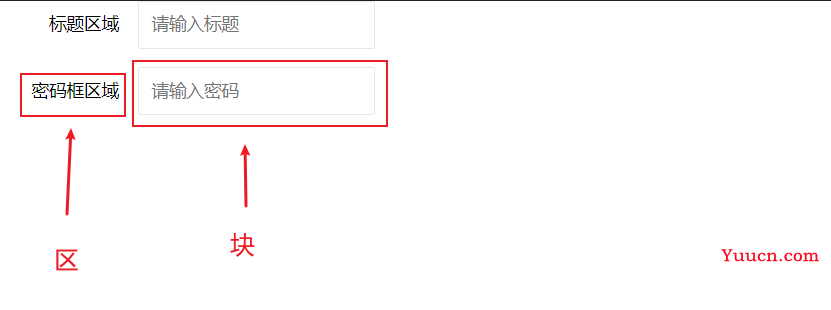
7.0、表单的常用属性
| 常用属性 | 描述 |
|---|---|
| required | 浏览器固定的必填字段 |
| lay-verify | 需要验证的类型(值为 required 的话表示必填项) |
class="layui-input" |
提供的通用的样式 |
class="layui-input-block" |
占据全部宽度 |
class="layui-input-inline" |
占据部分宽度 |
| placeholder | 当文本框为空时,默认显示的文本信息 |
| autocomplete | 表单元素是否自动填充(当浏览器中缓存中存在相同name属性的值时,会填充) |
7.1、输入框
<!-- 输入框 --><input type="text" name="title" required lay-verify="required" placeholder="请输入标题" autocomplete="off" class="layui-input" />
- required:注册浏览器所规定的必填字段
-
lay-verify="required":注册 form 模块需要验证的类型 -
class="layui-input":layui.css 提供的通用 CSS 类
7.2、下拉选择框
- 通过
selected属性设置默认选中项 - 通过
disabled属性开启禁用,可以设置 select 和 option 标签(表示禁用下拉框和禁用下拉选项) - 通过
optgroup标签给 select 分组 - 通过设置
lay-search属性开启搜索匹配功能
<body>
<div class="layui-container">
<form action="" class="layui-form">
<div class="layui-form-item">
<label class="layui-form-label">城市</label>
<div class="layui-input-inline">
<!--
下拉选择框
1. 通过selected属性设置默认选中项
2. 通过disabled属性开启禁用,可以设置select和option标签(禁用下拉框和禁用下拉选项)
3. 可以通过 optgroup 标签给select分组
4. 通过设置lay-search属性开启搜索匹配功能
-->
<select name="city" lay-verify="required">
<option value="">请选择一个城市</option>
<option value="010">北京</option>
<option value="021" selected>上海</option>
<option value="0571" disabled>杭州</option>
</select>
</div>
</div>
</form>
</div>
<script type="text/javascript">
// 表单,依赖 form 模块
layui.use('form', function() {
var form = layui.form;
})
</script>
</body>
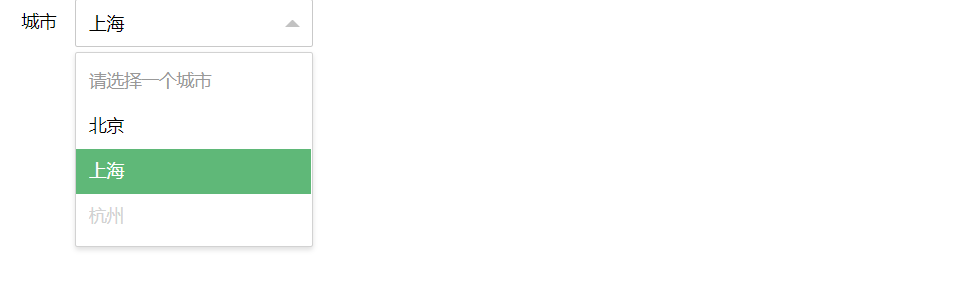
7.2.1、分组
- 可以通过
optgroup标签给select分组
<body>
<div class="layui-container">
<form action="" class="layui-form">
<div class="layui-form-item">
<label class="layui-form-label">城市</label>
<div class="layui-input-inline">
<!--
下拉选择框
1. 通过selected属性设置默认选中项
2. 通过disabled属性开启禁用,可以设置select和option标签(禁用下拉框和禁用下拉选项)
3. 可以通过 optgroup 标签给select分组
4. 通过设置lay-search属性开启搜索匹配功能
-->
<!-- 分组 -->
<select name="quiz">
<option value="">请选择</option>
<!-- 分组城市记忆 -->
<optgroup label="城市记忆">
<option value="你工作的第一个城市">你工作的第一个城市?</option>
</optgroup>
<!-- 分组学生时代 -->
<optgroup label="学生时代">
<option value="你的工号">你的工号?</option>
<option value="你最喜欢的老师">你最喜欢的老师?</option>
</optgroup>
</select>
</div>
</div>
</form>
</div>
<script type="text/javascript">
// 表单,依赖 form 模块
layui.use('form', function() {
var form = layui.form;
})
</script>
</body>
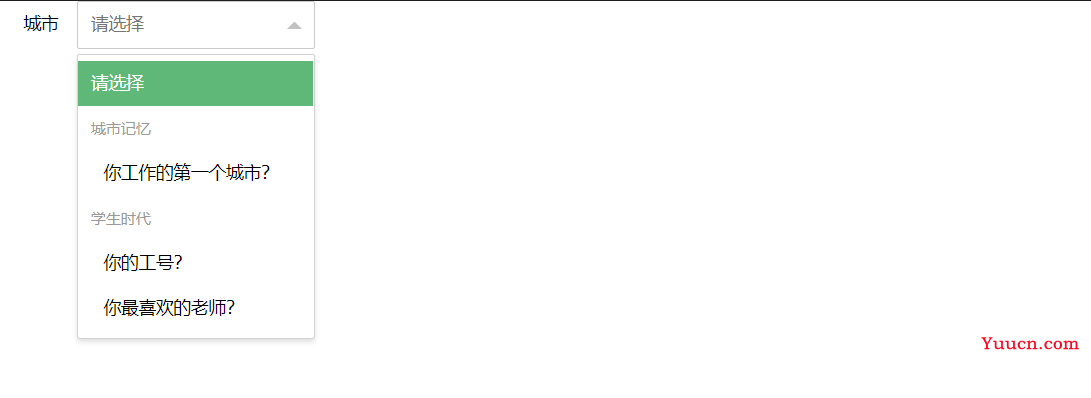
7.2.2、开启搜索匹配
- 通过设置
lay-search属性开启搜索匹配功能
<body>
<div class="layui-container">
<form action="" class="layui-form">
<div class="layui-form-item">
<label class="layui-form-label">城市</label>
<div class="layui-input-inline">
<!--
下拉选择框
1. 通过selected属性设置默认选中项
2. 通过disabled属性开启禁用,可以设置select和option标签(禁用下拉框和禁用下拉选项)
3. 可以通过 optgroup 标签给select分组
4. 通过设置lay-search属性开启搜索匹配功能
-->
<!-- 开启搜索匹配 -->
<select name="city" lay-verify="" lay-search>
<option value ="">请选择</option>
<option value="010">layer</option>
<option value="021">form</option>
<option value="0571">layim</option>
</select>
</div>
</div>
</form>
</div>
<script type="text/javascript">
// 表单,依赖 form 模块
layui.use('form', function() {
var form = layui.form;
})
</script>
</body>

7.3、复选框
- 通过设置
title属性设置自定义文本(如果不需要显示文本,则不设置 title 属性) - 通过
checked属性设置被选中的项 - 通过·
lay-skin属性设置复选框的样式效果(lay-skin="primary"表示原始效果) - 通过
disabled属性禁用元素
<form action="" class="layui-form">
<div class="layui-form-item">
<label class="layui-form-label">爱好</label>
<div class="layui-input-block">
<!--
复选框
1. 通过title属性设置自定义文本(如果不需要显示文本,则不设置title属性)
2. 通过checked属性设置被选中的项
3. 通过lay-skin属性设置复选框的样式效果(lay-skin="parmary"表示原始效果)
4. 通过disabled属性禁用元素
-->
<!-- 默认效果 -->
<input type="checkbox" name="hobby" title="唱歌" checked value="sing" />
<input type="checkbox" name="hobby" title="跳舞" value="dance" />
<input type="checkbox" name="hobby" title="禁用" disabled />
<br>
<!-- 原始效果 -->
<input type="checkbox" name="hobby" title="唱歌" lay-skin="primary" checked value="sing" />
<input type="checkbox" name="hobby" title="跳舞" lay-skin="primary" value="dance" />
<input type="checkbox" name="hobby" title="禁用" lay-skin="primary" disabled/>
</div>
</div>
</form>
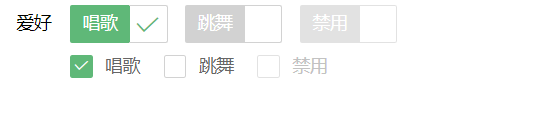
7.3.1、开关
- 将复选框,设置
lay-skin="switch"形成开关风格 - 通过
lay-text="打开的值|关闭的值"来设定开关的两种状态的文本,通过|分隔 - 通过
checked属性设置默认打开状态 - 通过
disabled属性禁用开关 - 通过
value属性设置选中的值
<form action="" class="layui-form">
<div class="layui-form-item">
<label class="layui-form-label">开关</label>
<div class="layui-input-block">
<!--
开关
将复选框,设置lay-skin="switch"形成开关风格
1. 通过lay-text="打开的值|关闭的值"来设定开关的两种状态的文本,通过"|"分隔
2. 通过checked设置默认打开状态
3. 通过disabled属性禁用开关
4. 通过value属性设置选中的值
-->
<input type="checkbox" name="aa" lay-skin="switch" />
<input type="checkbox" name="bb" lay-skin="switch" checked />
<input type="checkbox" name="cc" lay-skin="switch" checked lay-text="on|off" />
<input type="checkbox" name="dd" lay-skin="switch" checked lay-text="打开|关闭" value="打开" />
<input type="checkbox" name="ee" lay-skin="switch" lay-text="打开|关闭" disabled />
</div>
</div>
</form>
7.4、单选框
- 通过
checked设置默认选中项 - 通过
disabled属性禁用单选框 - 通过
value属性设置选中的值
<form action="" class="layui-form">
<div class="layui-form-item">
<label class="layui-form-label">性别</label>
<div class="layui-input-block">
<!--
单选框
1. 通过checked设置默认选中项
2. 通过disabled属性禁用单选框
3. 通过value属性设置选中的值
-->
<input type="radio" name="sex" value="nan" title="男">
<input type="radio" name="sex" value="nv" title="女" checked>
<input type="radio" name="sex" value="" title="中性" disabled>
</div>
</div>
</form>

7.5、文本域
- 给 textarea 标签添加
class="layui-textarea"
<form action="" class="layui-form">
<div class="layui-form-item">
<label class="layui-form-label">简介</label>
<div class="layui-input-inline">
<!--
文本域
class="layui-textarea":layui.css提供的通用CSS类
-->
<textarea name="" required lay-verify="required" placeholder="请输入" class="layui-textarea">
</textarea>
</div>
</div>
</form>
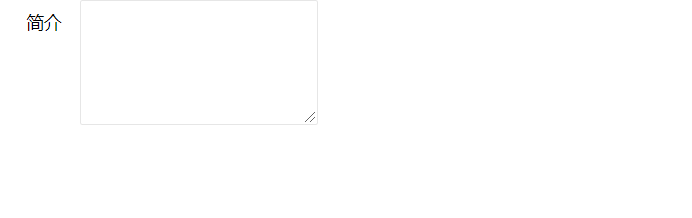
7.6、组装行内表单
行内表单:表单元素在一行显示(div 盒子也不会全部占完宽度)
- 给 div 设置
class="layui-inline": 定义外层行内 - 给 div 设置
class="layui-input-inline":定义内层行内
<form action="" class="layui-form">
<div class="layui-form-item">
<!-- 定义外层行内 .layui-inline -->
<div class="layui-inline">
<label class="layui-form-label">范围</label>
<!-- 定义内层行内 .layui-input-inline -->
<div class="layui-input-inline" style="width: 100px;">
<input type="text" name="price_min" placeholder="¥" autocomplete="off" class="layui-input">
</div>
<div class="layui-form-mid">-</div>
<div class="layui-input-inline" style="width: 100px;">
<input type="text" name="price_max" placeholder="¥" autocomplete="off" class="layui-input">
</div>
</div>
<!-- 定义外层行内 -->
<div class="layui-inline">
<label class="layui-form-label">密码</label>
<!-- 定义内层行内 -->
<div class="layui-input-inline" style="width: 100px;">
<input type="password" name="" autocomplete="off" class="layui-input">
</div>
</div>
</div>
</form>
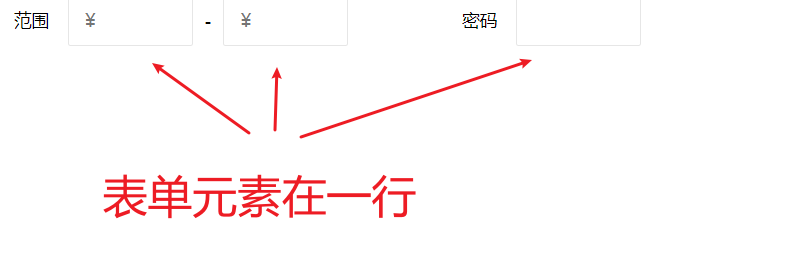
7.7、表单方框风格
- 给 form 标签追加
class="layui-form-pane ",来设定表单的方框风格。 - 内部结构不变,值得注意的是:复选框/开关/单选框 这些组合在该风格下需要额外添加
pane属性
<!-- 通过追加 layui-form-pane 的class,来设定表单的方框风格。 -->
<form class="layui-form layui-form-pane" action="">
<!--
内部结构都一样,值得注意的是 复选框/开关/单选框 这些组合在该风格下需要额外添加 pane属性
-->
<div class="layui-form-item" pane>
<label class="layui-form-label">单选框</label>
<div class="layui-input-block">
<input type="radio" name="sex" value="男" title="男">
<input type="radio" name="sex" value="女" title="女" checked>
</div>
</div>
</form>